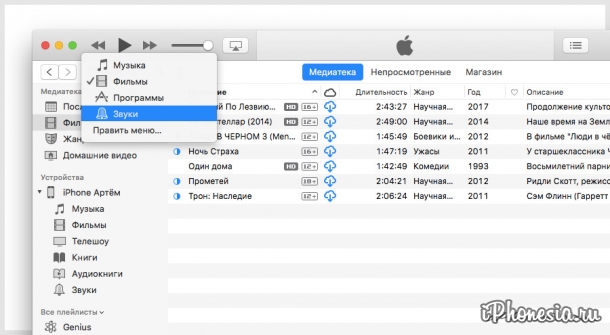Стремление к уникальности и индивидуализации стало, наверно, одним из довлеющих в современном мире. Оно проявляется практически во всем, даже в желании сделать свой телефон неповторимым. Ежедневно тысячи пользователей становятся обладателями новых Iphone, но большинство из них не удовлетворяют те стандартные, одноголосые трели, которые установлены в качестве звонков. Как же создать рингтон для iPhone онлайн, свой собственный, сделанный своими руками?
Многие пользователи, наверняка, знают, что рингтон — это мелодия или звук, который воспроизводится на сотовом телефоне для оповещения о входящем звонке или сообщении. Другими словами, мелодия звонка и рингтон являются по сути одним и тем же, только имеют два ограничения:
- Рингтон имеет только формат m4r;
- Выбранная мелодия на айфоне должна звучать меньше 30 секунд.
Сегодня в интернете общее число различных мелодий, которые можно закачивать в смартфон, исчисляется десятками тысяч, начиная от самых простых звуков до полифонических композиций, от современных хитов до классики. Как говорится, тут каждый найдет для себя что-нибудь по вкусу. Но как сделать рингтон на айфон, если нет для звонка любимой песни? Если только маленький фрагмент из полюбившейся композиции вы хотели бы вырезать?
Собственный вариант музыкального сигнала можно создать бесплатно и без регистрации , используя записанную на персональном компьютере музыку в самых разных форматах. Только для этого следует воспользоваться одной из многочисленных программ, с помощью которой можно конвертировать музыку в m 4 r , редактировать файлы звуковых форматов и отправить готовый рингтон на мобильный телефон.
Но сейчас это все в прошлом. Можно легко установить собственную мелодию на телефоне в качестве звонка, будильника или или sms-сообщения, используя данное приложение , которое поможет это сделать быстро и совершенно просто без компьютера. Но перед тем как заходить в приложение, проверьте — есть ли у вас в айфоне музыка, иначе качать будет не из чего и сделать звонок на айфон не получится. Если же ваша любимая мелодия уже есть, то запускаем приложение и начинаем несложную процедуру.
Содержание
Итак, приступаем:
Шаг 1. Загружаем файл в приложение . Для этого нажимаем кнопку «Загрузить mp3», выбираем нужный файл и ждем, пока он загрузится и будет подготовлен. Можем загрузить музыкальный файл и обычным перетаскиванием мыши.
Шаг 2. Выбираем нужный фрагмент. Как только файл загрузится и будет доступен для редактирования (а это зависит от скорости вашего интернета), можем выбрать нужный фрагмент. С помощью зеленых маркеров обозначаем начало и конец нужного отрывка и начинаем резать mp3. Однако не все мелодии, которые мы хотим обрезать, имеют место, которое бы позволило практически незаметно «перескочить» назад. Поэтому можем прослушать выделенный момент с помощью зацикливания.
Шаг 4. Прослушаем полученный результат, после того, как конвертация музыкального файла окончилась.
Шаг 5. Если все получилось отлично, можем скачать рингтон на айфон . Если что-то не так, придется вернуться при помощи кнопки «Назад» к редактированию.
Готово, вы самостоятельно, и абсолютно бесплатно сделали звонок на айфон онлайн. Предложенный нами конструктор поможет вам создать собственную мелодию, которой больше нет ни у кого. Причем, как вы убедились, весь процесс создания существенно экономит время, и Вы можете создавать неограниченное количество рингтонов для своего телефона. Единственный совет — выбирайте только качественную мелодию.
Каждый день очень большое количество людей покупают себе новый iPhone но многие даже не представляют себе как они могут быть удобными в использовании. После покупки для многих обладателей iPhone становится большой проблемой настройка и установка рингтонов для iPhone.
Одним из самых простых способов это медиацентр iTunes. С помощью него вы сможете редактировать любой понравившийся вам рингтон и без каких либо усилий установить его на входящий вызов или на будильник.
1. Требуется запустить iTunes на своем ПК или ноутбуке.
2. Выбираем песнью, зайдя в библиотеку iTunes.
3. Нажимаете после наведения на нужную вам мелодию правой кнопкой мыши и выбираете пункт «Сведения». В пункте «Сведения» переходим в параметры и там вы увидите «Начало» и «Конец». Теперь вам нужно выбрать отрывок, который вам больше всего нравиться. Важным моментом является то что ваша композиция не может превышать 30 секунд. Для этого вам и нужно выбрать отрезок из мелодии. Например ставим промежутки «Начало» 0:05, а «Конец» – 0:35. После всех выше сделанных действий нажимает кнопку ОК.
4. Теперь нужно снова нажать правой кнопкой мыши по выбранной вами мелодии и выбрать пункт «Создать версию в формате AAC». После того как вы нажали на пункт «Создать версию в формате AAC» iTunes начнет обработку вашей мелодии и создаст выбранный вами отрезок. После окончания обработки ваша обрезанная мелодия появится рядом с оригиналом.
5. Следующим шагом нужно поменять формат с.m4a на.m4r. После чего он станнит рингтоном для iTunes.
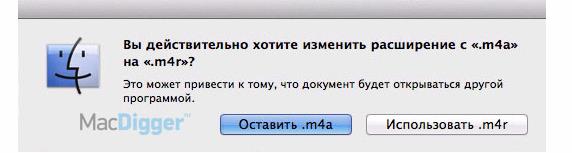
6. Добавляем рингтон двумя щелчками в медиатеку iTunes.
7. Подключаем свой айфон к iTunes и переходим на вкладку Звуки где ставим галочку в пункт «Синхронизировать звуки». После синхронизации ваша мелодия будет вам доступна на вашем iphone.
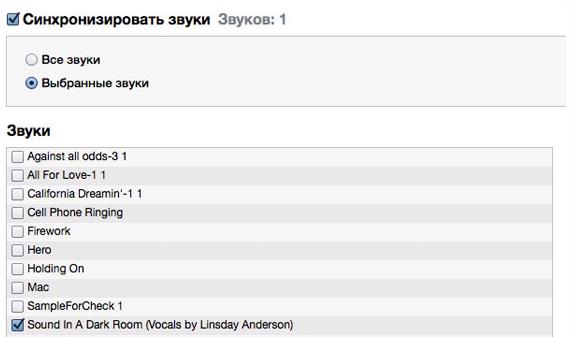
8. Включаем iPhone и заходим в настройки телефона. Настройки –> Звуки –> Рингтон и ставим галочку напротив вашей мелодии звонка. Установка завершена и у вас теперь новая мелодия для входящих вызовов.
Как сделать рингтон на iPhone? Таким вопросом задаётся наверно каждый новый владелец популярного брендового телефона компании Apple. Мы все привыкли к тому, что для установки мелодии на звонок, нужно просто выбрать любимую песню. В ios с этим делом всё немного сложнее. В этой статье мы разберём все популярные способы создания и установки мелодии на звонок вашего гаджета.
Чтобы в iPhone установить мелодию на звонок, нужно сделать рингтон. Рингтон делается из любой музыки. Продолжительность его составляет не более 30 секунд. Формат файла звонка для ios устройств является m4r. Теперь давайте разберём бесплатные способы создания мелодии для звонка на iPhone.
Как сделать рингтон для iPhone онлайн
Создать мелодию на звонок можно онлайн. Для этого есть сайты, позволяющие это сделать. Разберём несколько онлайн сервисов по созданию рингтона.
Создать мелодию онлайн через i-ringthone.ru
На странице этого сайта вы можете создать рингтон из любых музыкальных файлов, таких как mp3, wav, flac и многие другие. Для создания нужно сделать следующие:
![]()
Видео инструкция как создать рингтон онлайн:
Создать онлайн рингтон для iPhone через ringer.org
Ringer — это ещё один сервис с помощью, которого можно создавать мелодии для ios устройств. Отличие и преимущество этого ресурса в том, что здесь можно сохранить созданную мелодию как в mp3, так и формате для гаджетов Apple. Этот сайт является международным, поэтому при первом заходе выберите русский язык.
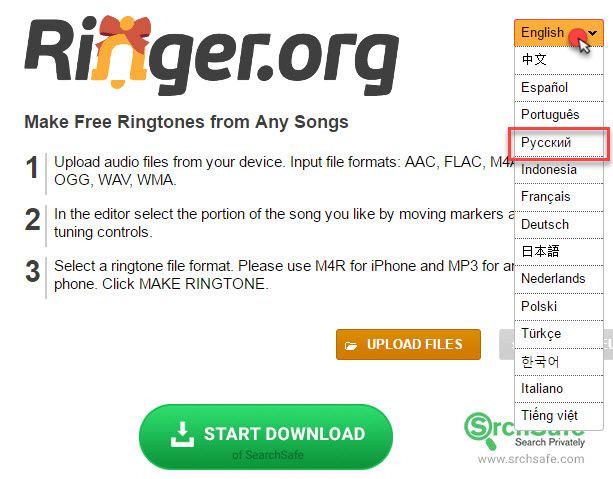
После выбора русского языка, как и в предыдущем сервисе, нужно закачать музыку из которой вы желаете сделать рингтон. Поддерживаются следующие форматы: AAC, FLAC, M4A, MP3, OGG, WAV, WMA. Для загрузки нажмите на кнопку![]() и выберите музыкальный файл. Так же для загрузки можно просто перетащить песню в окно сайта.
и выберите музыкальный файл. Так же для загрузки можно просто перетащить песню в окно сайта.
С помощью зелёных маркеров выбираем фрагмент песни, который мы желаем поставить на звонок.
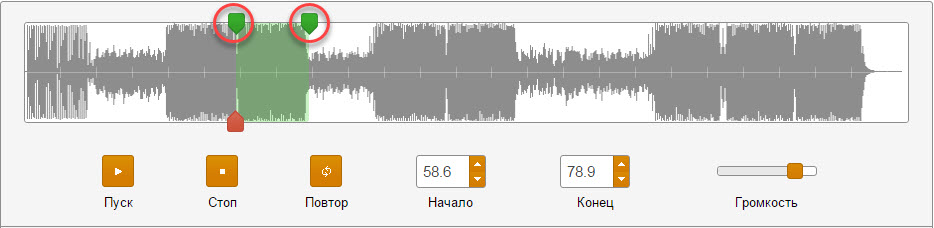
После определения с фрагментом нашего будущего звонка, необходимо выбрать формат в котором сохраниться наша мелодия. В начале статьи я уже говорил, что для iPhone m4r. Поэтому перед сохранением выбираем выбираем нужный формат![]() и нажимаем на кнопку. После обработки файла появится окно, в котором нужно нажать кнопку «Скачать» и выбрать папку куда сохранить готовый рингтон.
и нажимаем на кнопку. После обработки файла появится окно, в котором нужно нажать кнопку «Скачать» и выбрать папку куда сохранить готовый рингтон.
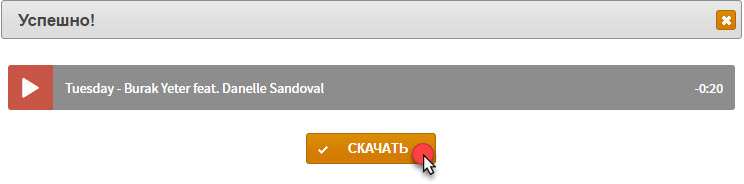
Как сделать мелодию на звонок с помощью iTunes
С созданием рингтонов онлайн мы разобрались. Но, что делать если вдруг нет доступа в интернет? В этом случаи мелодию для звонка на iPhone можно сделать с помощью официальной программы от Apple под названием iTunes. Пошаговая инструкция как это сделать.
Шаг 1 . Открываем программу iTunes и добавляем наш музыкальный файл. Для добавления песни выбираем «Файл» → «Добавить файл в медиатеку» или нажимаем комбинацию клавиш «Ctrl + O».
Шаг 2. Правой кнопки мыши нажимаем на нужной нам песне. В появившемся контекстном меню выбираем «Сведения» и переходим на вкладку «Параметры»
Шаг 3. Выбираем отрезок времени нашего рингтона. Для этого отмечаем галочкой пункт «начало» и назначаем время, с которого будет он начинаться. В пункте «конец» ставим галочку и пишем время концовки нашей мелодии. Нажимаем «Ok» Напомню, что длительность не должна превышать 30 секунд.
Шаг 4. Выделяем созданный файл и нажимаем «Файл»→»Конвертировать»→»Создать версию в AAC».
Шаг 5. После создания нажимаем правой кнопкой мыши на нашем файле и в появившемся контекстном меню выбираем «Показать в Windows Explorer».
Шаг 6. После нажатия откроется папка с нашим рингтоном. Этот рингтон имеет формат.m4a, но как мы говорили выше нам нужен . Для этого просто переименовываем файл. Изменить нужно название, которое находится после точки. Заменяем «a» на «r». В итоге у нас получается рингтон для iPhone.
Если вы не видите расширения музыкального файла, то пройдите в «Панель управления» → «Оформление и персонализация» → «Параметры папок». Здесь на вкладке «Вид» уберите галочку с меню «Скрывать расширения для зарегистрированных типов файлов».
Как вы наверно заметили создавать рингтоны через iTunes совсем не удобно. Я сам никогда не создаю мелодии для звонка через эту программу. Делаю я их с помощью программы iTools. Как это сделать читайте ниже.
Сделать рингтон с помощью программы iTools
В статье » » я уже говорил о том, что с помощью этой программы можно создать, установить и удалить рингтон в ваше ios устройство. Здесь я подробно опишу процесс создания мелодии для звонка. И так приступим.
Для начала, конечно открываем программу. Переходим в раздел «Инструменты» и выбираем «Создать рингтон»
Как и в других способах создания для начала нужно загрузить песню. Сделать это можно двумя способами:
После загрузки, зелёными маркерами выберите нужный фрагмент песни.
Ниже музыкальной шкалы, находятся панель управления. С помощью кнопки «Play» вы можете прослушать выделенный фрагмент и по необходимости отредактировать его. Так же для удобной обрезки, можно в ручную указать время начала и конца создаваемого рингтона. Правее находиться информация о продолжительности вашей будущей мелодии.
После того как вы отредактировали, можно сразу установить рингтон в телефон. Для этого iPhone должен быть подключен к программе. После подключения к iTools нажмите на кнопку.
Как загрузить рингтон в iPhone
Делать рингтоны мы научились. Теперь следует логический вопрос, а как загрузить его в телефон? Здесь существует несколько способов загрузки. При чем у меня было такое, что не iTunes, не iTools не хотели загружать мелодию. И мне тогда помог . Поэтому давайте разберём все три способа, которые я использую.
Первым способом можно загрузить через официальную программу Apple. Для этого открываем программу и подключаем свой гаджет к компьютеру. Выбираем «Файл» →»Добавить файл в медиатеку» и в открывшемся меню выбираем рингтон. Он появится в программе. Отмечаем нашу мелодию и нажимаем применить.
Загрузить через iTools
Вторым способом является загрузка с помощью iTools. Запускаем программу и подключаем телефон. Выбираем раздел «Музыка» и категорию «Системные звуки»
Мелодию звонка можно перетянуть в окно программы или выбрать. В открывшемся окне нажмите наи выберите свой рингтон. После этого нажмите и мелодия должна загрузиться в ваш телефон.
Загрузить через iFunBox
Открываем программу и подключаем свой гаджет. Переходим в раздел «Устройство» и выбираем «Рингтон».
Удобных создания и на iPhone. Но большинство из них требуют использование компьютера, чего пользователи могут себе позволить не всегда. О том, как сделать рингтон прямо на iPhone и тут же установить его в качестве мелодии звонка рассказали в этой инструкции.
Отметим, что данный способ создания рингтонов на iPhone без ПК существует уже очень давно. Однако воспользоваться им могли далеко не все. Всё потому, что приложение GarageBand, при помощи которого мы и будем создавать рингтон прямо на iPhone, ранее было платным для большинства пользователей. С недавнего времени Apple сделала его абсолютно для всех, благодаря чему описанный в этой инструкции способ создания рингтона на iPhone без ПК стал актуальным для каждого пользователя.
Также перед началом необходимо отметить два минуса данного способа. Во-первых, приложение GarageBand весит 1,44 ГБ, из-за чего держать его установленным на устройстве смогут не все пользователи. А во-вторых, вырезать рингтон из песни из коллекции Apple Music с помощью GarageBand, увы, не получится.
Шаг 1. Установите приложение GarageBand на iPhone и запустите его.
Шаг 2. Перейдите в меню «Аудиорекордер «, пролистав до него на главном экране приложения.
Шаг 3. Нажмите на кнопку с изображением слоев в левом верхнем углу (показана на скриншоте ниже).
Шаг 4. Выключите метроном, нажав на кнопку с его изображением.
Шаг 5. Нажмите на кнопку «+ » справа от дорожки записи.
Шаг 6. В открывшемся окне «Секция песни » выберите пункт «Секция А » и активируйте переключатель «Автоматически «.
Шаг 7. Нажмите на иконку с изображением петли в правом верхнем углу экрана, выберите вкладку «Музыка «.
Шаг 8. Найдите песню, из который вы хотите сделать рингтон, зажмите на ней пальцем и перенесите на дорожку на главном экране приложения.
Шаг 9. Нажмите на импортированном треке для того, чтобы перейти в режим редактирования.
Шаг 10. Измените длину песни, передвигая края начала и конца трека. Обращаем внимание на то, что длительность рингтона должна составлять 30 секунд.
Для максимально точного создания рингтона, приблизьте дорожку растянув её двумя пальцами.
Шаг 11. После того, как рингтон создан, нажмите на треугольник (или надпись «Мои песни») в левом верхнем углу. Вы перейдете к списку созданных в GarageBand песен.
Готово! Ваш рингтон стал доступен для установки в меню «Настройки » — «Звуки «.
Длительность рингтона в iPhone ограничена 40 секундами. Я не уверен, есть ли у кого-то шанс услышать что-то длиннее, скорее всего у оператора отсечка сработает быстрее, что-нибудь на 20-30 секундах. Тем не менее, вот способ сделать рингтон, превышающий 40 секунд.
Рингтон будем делать из mp3, потребуется компьютер с iTunes. Для начала потребуется сделать короткий рингтон:
- Открываем iTunes, закидываем в него mp3, далее в свойствах трека (cmd-i или через правую кнопку) в параметрах устанавливаем конец (stop) на 40 секунд или меньше. Жмём OK.
- Делаем копию в AAC. Меню Файл — Конвертировать — Сделать копию в AAC.
- Ищем наш m4a — правой кнопкой на треке AAC — Показать в Finder. Копируем куда-нибудь, переименовываем копию в filename.m4r
- Удаляем AAC копию из iTunes (cmd-shift-backspace).
- Закидываем наш короткий рингтон в iTunes.
- Делаем длинный рингтон — у исходного трека mp3 убираем лимит stop, делаем AAC копию еще раз, снова находим файл, копируем, переименовываем в m4r.
- Находим файл с коротким рингтоном на диске. Для этого можно найти его в iTunes и перейти к нему в Finder. По-умолчанию лежат они в ~/Music/iTunes/iTunes Music/Tones
- Заменяем исходный файл на его длинную версию. Просто перетаскиваем файл из окна в окно в Finder. Понятно, что имя файла должно совпадать.
- Синхронизируем рингтоны с iPhone, по кабелю или по воздуху — без разницы.
iTunes не замечает подмены, в медиатеке длительность останется от первоначального рингтона, но мы-то знаем! Ограничения на размер файла, похоже, нет.
Я развлекся подобным образом для загрузки умиротворяющих рингтонов от Vertu Aster в исполнении London Symphony Orchestra (LSO). Архивчик прилагаю, там есть обрезанные до 40 секунд рингтоны и отдельная папка с теми, что превышают это ограничение. Закинуть в iTunes из первой папки, заменить 4 файла на одноименные из второй папки… profit!
Привет всем!
Я думаю на pikabu есть пользователи яблочных устройств, которые сталкивались с проблемой заливки рингтонов на свой девайс.
Я хочу рассказать о способе который поможет закинуть полностью песню или отрезок более 40 секунд.
Итак:
1. Выбираем трек, который хотите чтобы стоял на звонке.
2. Скачиваем программу itools.
Скачать можно тут: http://itools.hk/multi_lang_pc_download.htm
3. Открываем программу и выбираем вкладку «Инструменты».
4. Выбираем кнопку «Сделать звуковой сигнал».
5. Далее нажимаем кнопку «выбор», выбираем свой трек и жмем «Открыть».
6. Нажимаем кнопку «40 секунд (для звонков)» и потом сохранить.
Получаем 40 секундный рингтон, который закидываем на телефон через iTunes.
7. Проводим синхронизацию с iTunes и видим в списке рингтонов на телефоне нашу песню.
8. В iTools также заходим в вкладку «Инструменты» -> «Сделать звуковой сигнал» -> выбираем песню -> на шкале выбираем всю песню или отрезок и жмем «Сохранить».
Теперь мы имеем полную песню в виде рингтона.
9. Теперь нужно заменить наш 40 секундный отрывок, который ми закидывали через iTunes, нашим новым рингтоном.
iTools -> «Файловая система» ->»Файловая система»->iTunes_Control->Ringtones.
Там будет наш рингтона с названием ХХХХ.m4r (где зашифрованное название).
Переносим наш рингтон ХХХХ.m4r с iTools на компьютер, удаляем его в iTools. Теперь переименовываем наш полный рингтон длиной более 40 секунд в те самые 4 зашифрованные буквы и кидаем наш переименованный рингтон в iTools.
Все теперь мы имеем полностью песню в качестве рингтона на телефоне.